极路由4增强版(B70)HC5962离线ROOT通过Breed刷openwrt教程
极路由的app无法使用了,云服务无法使用了,最倒霉的还是我们这群买了路由的小伙伴。
最常用的远程开机用不了,加上路由器速度越来越不稳定,让我决定重新把它调教一下。
最初刷了一个老毛子Padavan,卡的不要不要的,放弃此版固件;
然后刷了OpenWrt固件,瞬间满血复活,用了2天有线速度很稳定、WIFI速度也很稳定。
尤其是配合上动态DNS插件,能实现公网访问路由,瞬间这个B70渣渣又变的不得了~
废话不多了,先附上最终效果图吧:
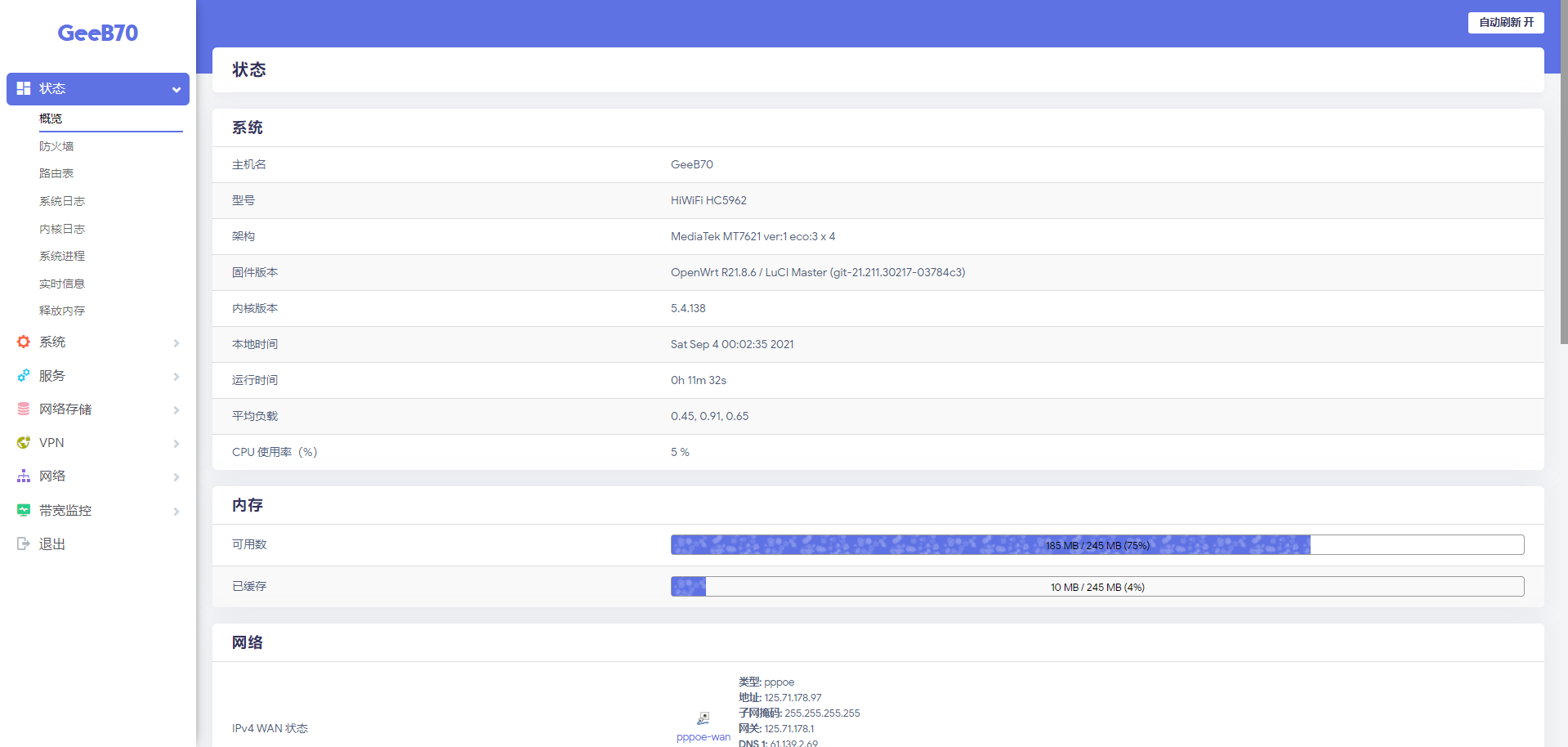
开始前的准备
WinSCP下载传送门:https://www.ghxi.com/winscp.html
xshell下载传送门:https://www.ghxi.com/xmanagerpowersuite.html
最新版Breed:点击传送门
下载breed-mt7621-hiwifi-hc5962.bin
OpenWrt固件(L大整合版):传送门
OpenWrt官方版:传送门
下载hiwifi_hc5962-squashfs-factory.bin、hiwifi_hc5962-squashfs-sysupgrade.bin
一、离线root教程&方法
刷机前一定备份!!!非常非常重要!!!
备份宽带账号密码、备份MAC、备份固件!
MAC地址进入路由器界面会有显示,请先行记录。
1.进入www.hiwifi.wtf
目前网站大佬已经声明免费服务,不知道网站能抗多久,赶紧去试吧!
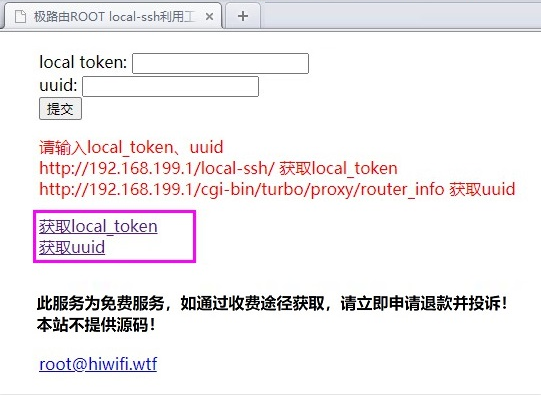
2.获取local_token(刷新会变)
http://192.168.199.1/local-ssh/
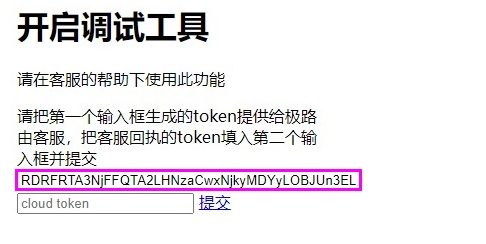
3.获取uuid(固定)
http://192.168.199.1/cgi-bin/turbo/proxy/router_info
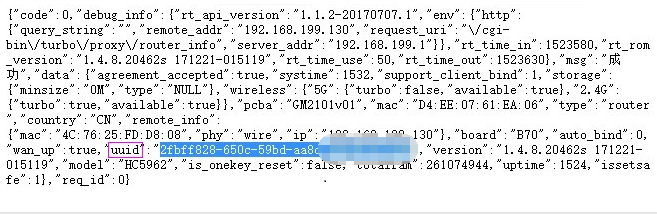
4.获取cloud token(刷新会变)
5.开启22端口
回到http://192.168.199.1/local-ssh/
填入已获取的cloud token。
若出现Success: ssh port is 22,则证明成功;
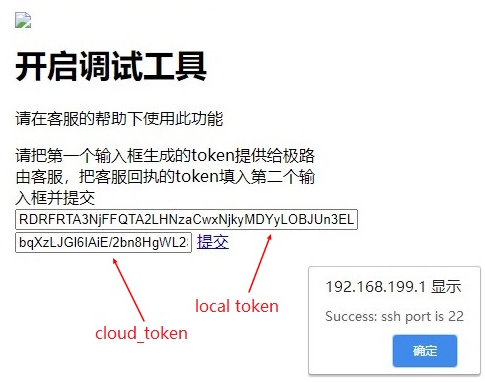
此时是临时ssh权限,退出ssh后就不能继续,所以需要执行命令永久开启ssh
/etc/init.d/dropbear enable && /etc/init.d/dropbear start
二、备份固件
1.进入tmp目录
cd /tmp
2.查看原始固件信息
cat /proc/mtd
一般会返回如下信息
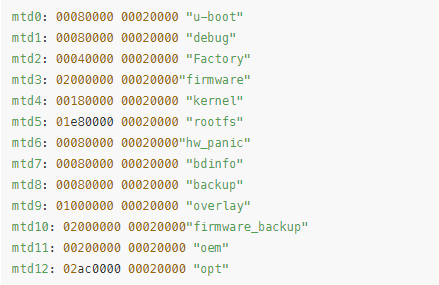
登录后进入tmp目录,暂时不做操作,切换到putty,我们现在要输入备份命令:
依次输入然后回车即可
dd if=/dev/mtd0 of=/tmp/u-boot.bin
dd if=/dev/mtd1 of=/tmp/debug.bin
dd if=/dev/mtd2 of=/tmp/Factory.bin
dd if=/dev/mtd3 of=/tmp/firmware.bin
dd if=/dev/mtd4 of=/tmp/kernel.bin
dd if=/dev/mtd5 of=/tmp/rootfs.bin
dd if=/dev/mtd6 of=/tmp/hw_panic.bin
dd if=/dev/mtd7 of=/tmp/bdinfo.bin
dd if=/dev/mtd8 of=/tmp/backup.bin
dd if=/dev/mtd9 of=/tmp/overlay.bin
dd if=/dev/mtd10 of=/tmp/firmware_backup.bin
dd if=/dev/mtd11 of=/tmp/oem.bin
dd if=/dev/mtd12 of=/tmp/opt.bin
将备份文件保存到本地
全部输入完毕后我们打开winscp,选择路由器目录的顶部有一个刷新按钮,点击一下刷新,这个时候刚刚备份的文件都会出来了,后缀是.bin的文件都是,如:u-boot.bin、debug.bin、Factory.bin...等等;
这些都是,将他们拖拽到左侧电脑的目录,电脑的目录自己找个位置保存。
三、刷入不死breed
1.采用WinSCP工具连接路由器,将上面下载的Breed安装文件(*.bin)上传至路由器的/tmp目录下。
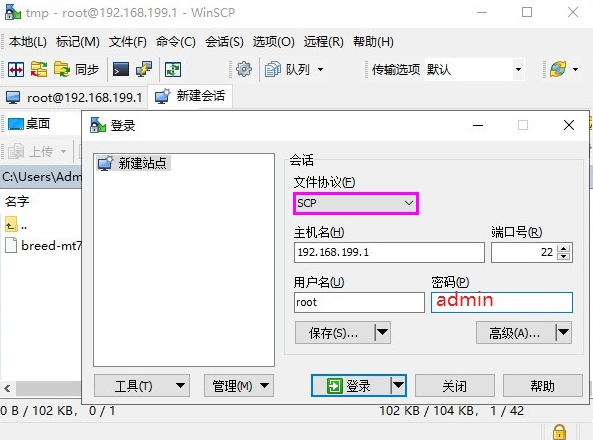
2.然后通过下面命令刷入:
mtd write /tmp/固件名字.bin u-boot
例如:mtd -r write /tmp/breed-mt7621-hiwifi-hc5962.bin u-boot
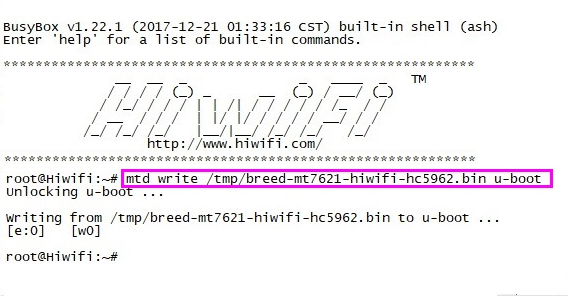
3、进入breed,再次备份固件(双重保障)
显示rebooting后等待路由重启完成,这时候我们拔掉路由器电源、拔掉连光猫的网线,按住reset按钮,再插入电源,按住5秒左右,指示灯会有连闪一会,这个时候电脑会重新获取到ip地址,前提是你电脑开启了自动获取,不过一般电脑都是默认自动获取的,不行你就禁用网络再启用,获取到ip地址后,在浏览器输入:192.168.1.1 进入breed界面,这个时候先备份好eeprom和编程器固件,有个固件备份的选项,点进去就知道了。
四、刷入固件
不推荐老毛子Padavan固件,卡的要死(亲测)!!!
潘多拉固件没试过,个人刷的OpenWrt,感觉速度比官方更快,更稳定!
我刷了不下5个版本的OpenWrt固件,最后测试出来的两个比较好用,附上下载地址:
第一个精简版:传送门
第二个较新版本:传送门
1.进入breed,点击固件更新,选择开始下载的固件文件,然后点上传。
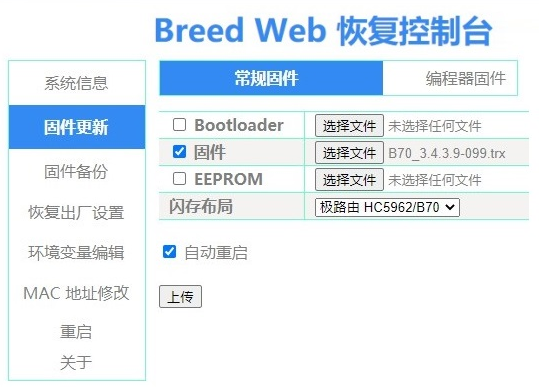
2.等上传完毕后会出现更新确认界面,点击更新,直至更新完成。
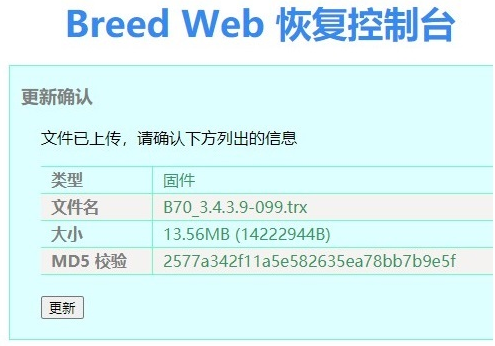
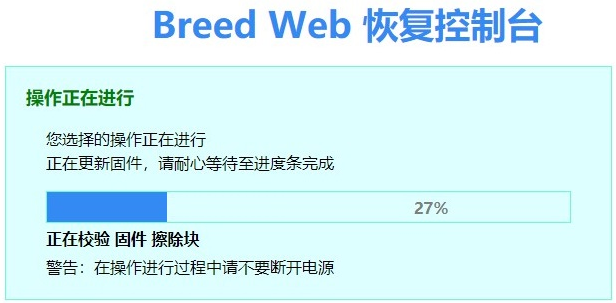
3.等待IP获取成功后,再重新进入路由器后台。
默认地址:192.168.1.1
默认账号:root
默认密码:password
五、刷机后的设置
1.更改路由器地址
由于我的光猫设置的是桥接,需要通过路由拨号,所以必须更改此处的路由地址,不然会出现冲突。
uci set network.lan.ipaddr='192.168.2.1'
uci commit network
uci delete dhcp.lan.dhcp_option
uci add_list dhcp.lan.dhcp_option='6,192.168.2.1'
reboot
2.插入网线,设置拨号
进入路由器后台-网络-接口,找到WAN口选项,然后点击右边的修改按钮
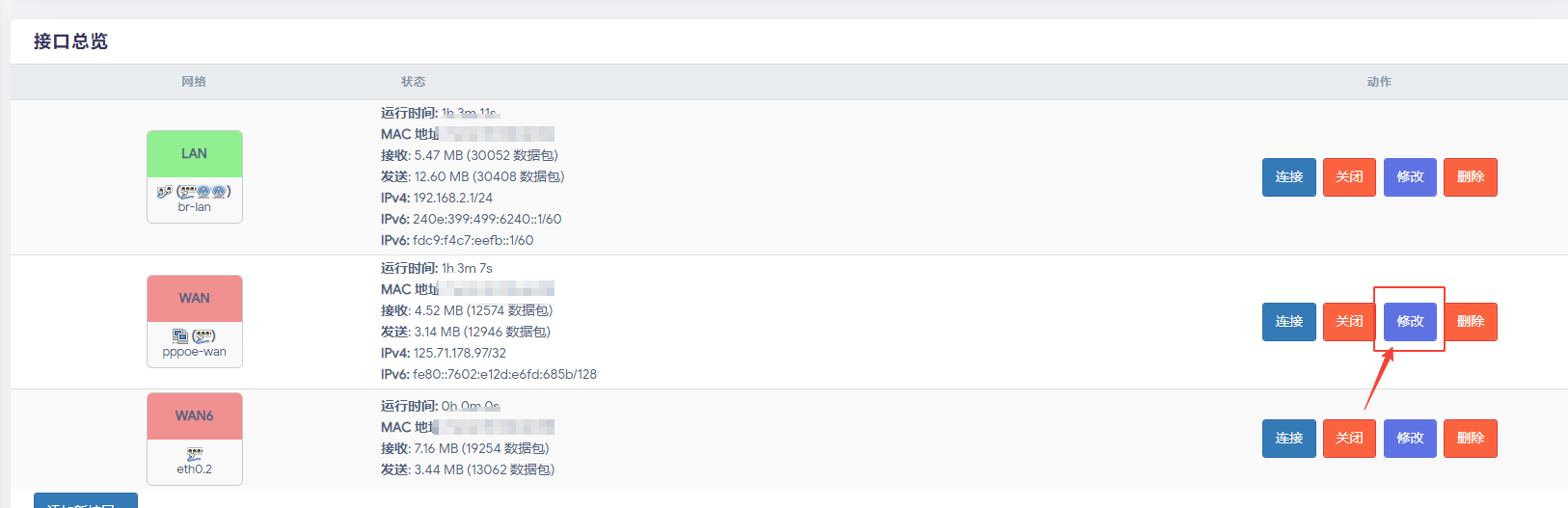
切换成PPPoE,然后填入宽带账号密码,点击保存&应用
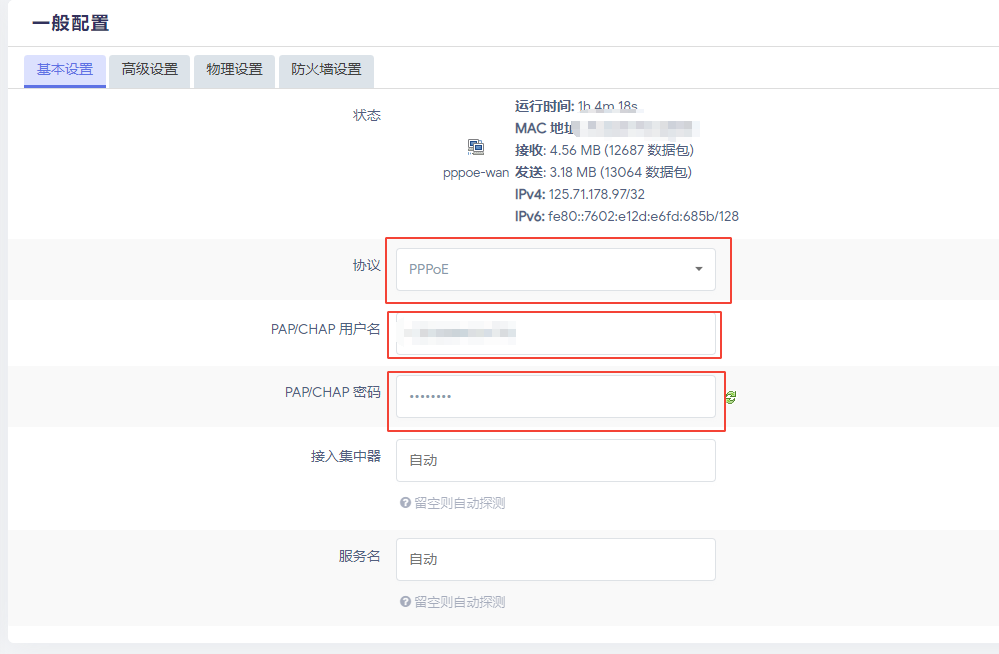
3.配置无线网络
进入路由器后台-网络-无线,上面的是2.4G信号,下面的是5G信号,根据需要然后点右边的修改,进行配置
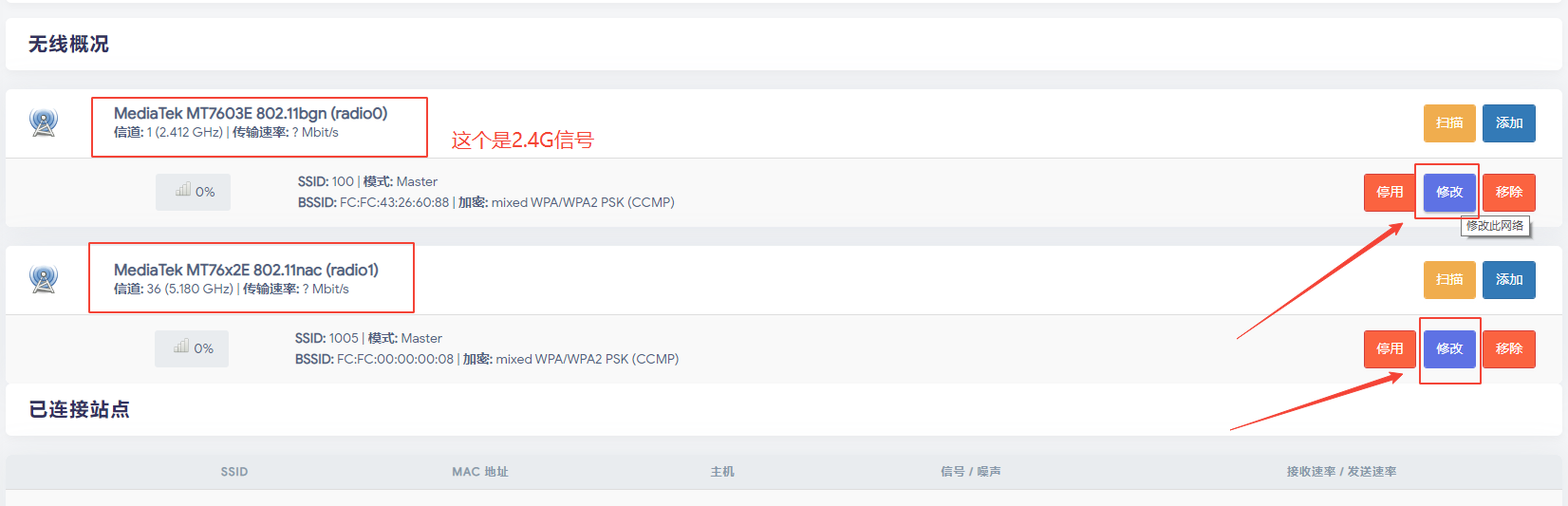
然后依次修改WIFI名称,WIFI密码。
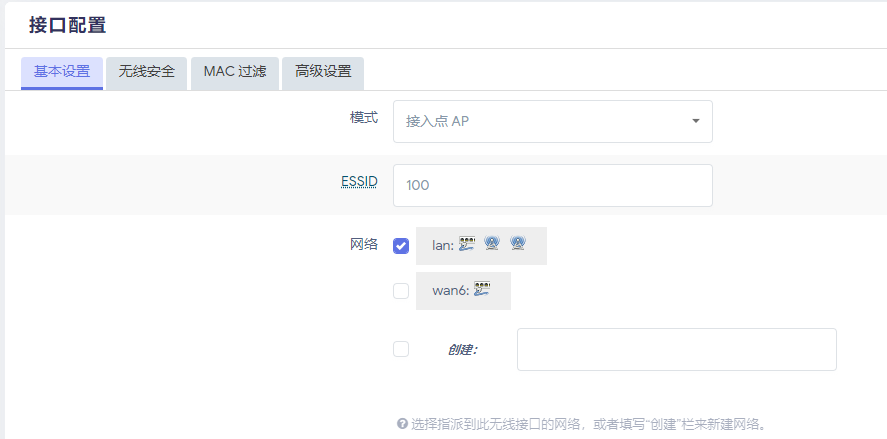
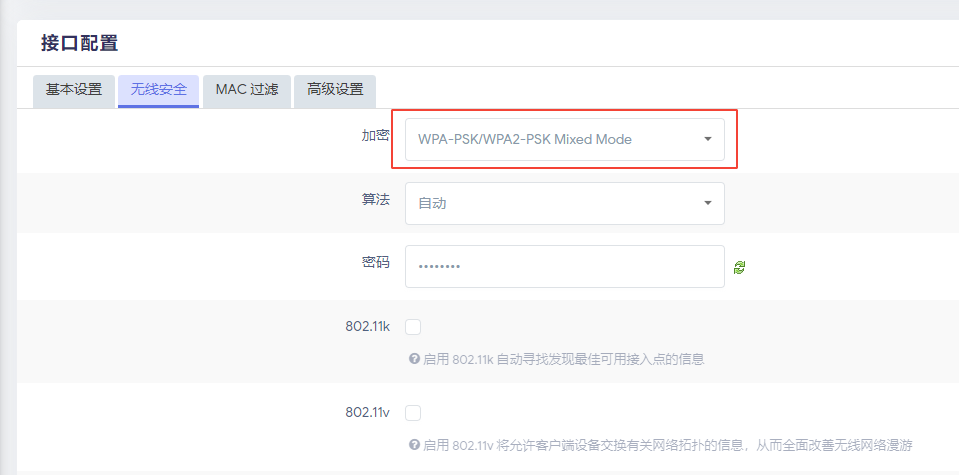
附加知识:如何恢复到官方固件(未测试)
路由器抜电,长按复位键,不要松开,插上电源,等10秒再松开。
浏览器进入192.168.1.1 pb-boot界面
刷入之前备份的文件(用winscp工具下载到本地硬盘的firmware.bin(32M左右)官方固件(包含拨号信息等数据))
恢复固件完成后就会完全回到刷机前的固件,包含拨号信息等配置数据。
特别注意:千万不可以在breed页面下刷官方下载的固件(13M多),否则刷完MAC后6位变为000000,装不上插件用不了APP成半砖。
原文:https://www.jianshu.com/p/58b8965a0be0?from=message&isappinstalled=0
有需要恢复原厂固件,或者感兴趣的朋友,可以尝试一下。
参考文章:
https://www.zhulincat.com/post/1318.html
https://blog.csdn.net/gridrender/article/details/115280401
https://www.mulingyuer.com/archives/233/
https://www.eia543.com/?p=1199

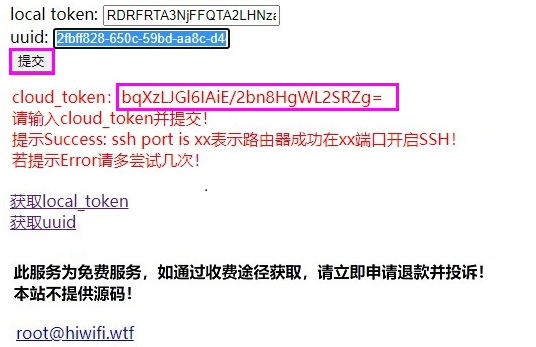

 浙公网安备 33010602011771号
浙公网安备 33010602011771号